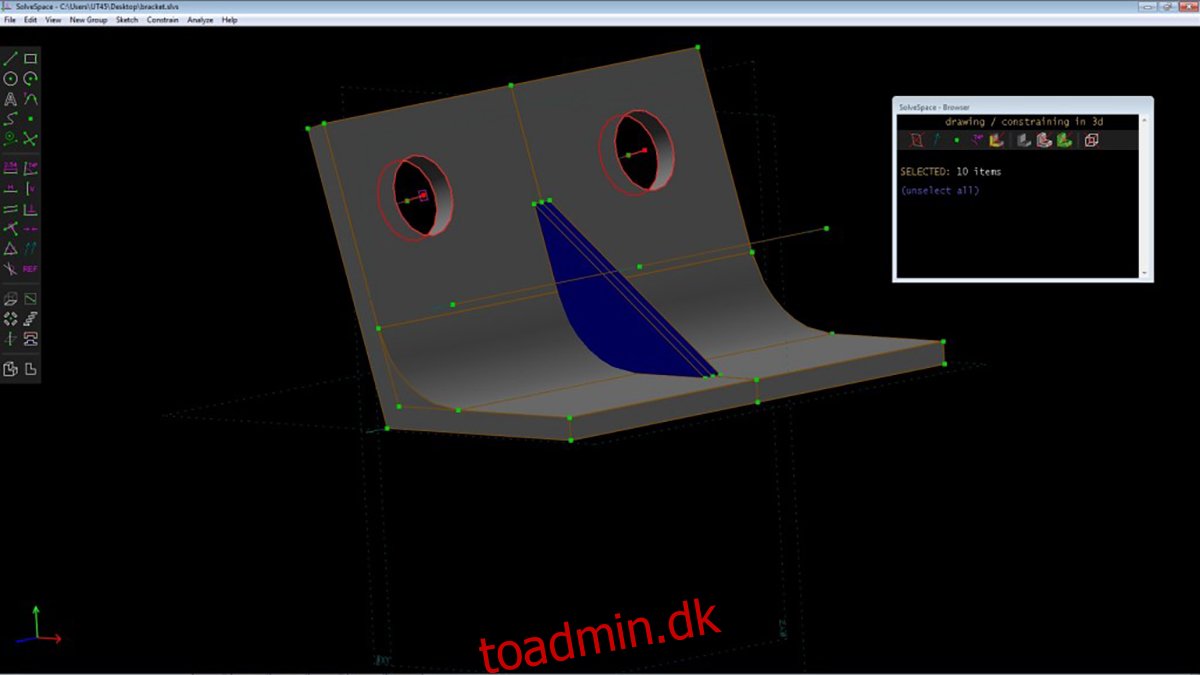SolveSpace er en open source, parametrisk 2d og 3d CAD-softwarepakke til Linux, Mac og Windows. SolveSpace har en masse spændende funktioner, som CAD-modellere vil elske. I denne vejledning viser vi dig, hvordan du installerer SolveSpace på Linux.
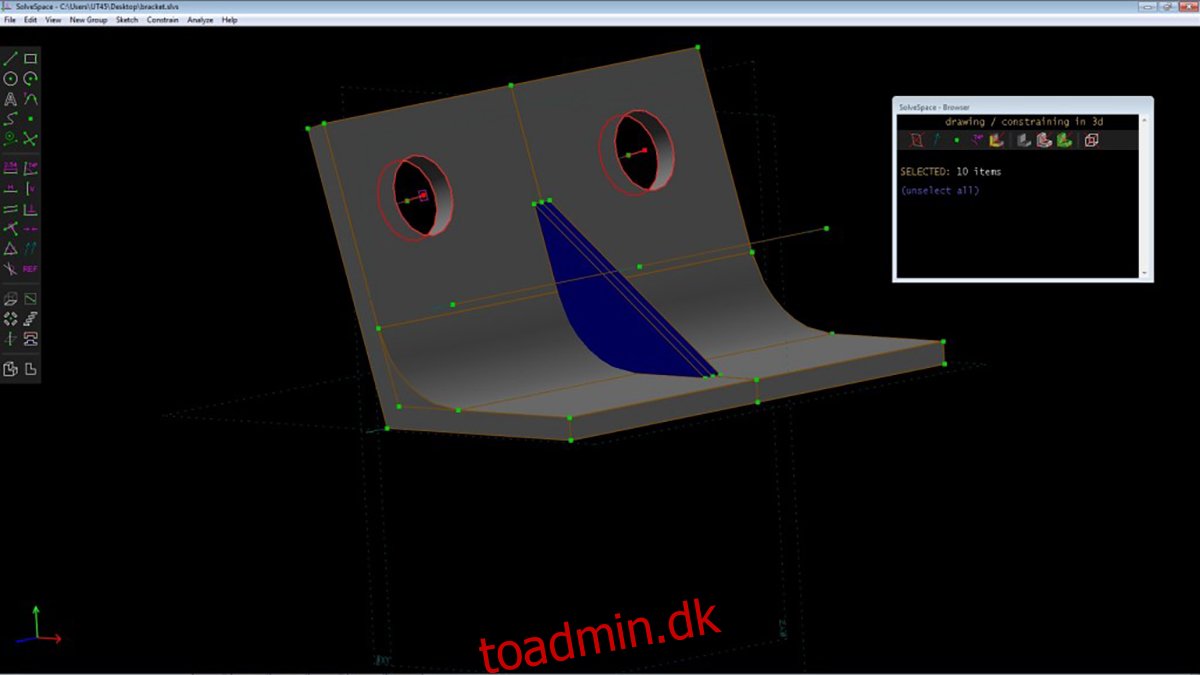
Indholdsfortegnelse
Ubuntu installationsvejledning
SolveSpace har været tilgængelig til Ubuntu Linux siden Ubuntu 18.04 LTS. Så hvis du ønsker at få appen sat op på din Ubuntu-pc, er her hvad du skal gøre. Åbn først et terminalvindue på Ubuntu-skrivebordet.
For at åbne en terminal på Ubuntu-skrivebordet skal du trykke på Ctrl + Alt + T på tastaturet. Eller søg efter “Terminal” i appmenuen. Når terminalvinduet er åbent, skal du bruge kommandoen apt install til at installere “solvespace”-pakken.
sudo apt install solvespace
Når du skriver i kommandoen ovenfor, vil Ubuntu bede dig om at indtaste din adgangskode i terminalprompten. Brug derefter tastaturet, indtast din adgangskode i terminalboksen og tryk på Enter-tasten.
Efter at have trykket på Enter-tasten og skrevet din adgangskode, vil Ubuntu indsamle alle de afhængigheder, der er relateret til Solvespace. Derfra bliver du bedt om at trykke på Y-knappen på tastaturet for at fortsætte. Gør det.
Når du trykker på Y-knappen på tastaturet, begynder installationen.
Debian installationsvejledning
Hvis du bruger Debian, vil du være i stand til at få SolveSpace til at fungere. Bare sørg for, at du har Debian 9, 10, 11 eller Sid. Hvis du bruger en ældre udgave af Debian, skal du først opgradere dit system.
For at få SolveSpace til at arbejde på Debian skal du åbne en terminal på Debians skrivebord. Du kan åbne terminalvinduet ved at trykke på Ctrl + Alt + T på tastaturet. Eller søg efter “Terminal” i appmenuen.
Med terminalvinduet åbent kan installationen begynde. Brug kommandoen apt-get install sammen med “solvespace”-pakken.
sudo apt-get install solvespace
Når du indtaster kommandoen ovenfor, vil Debian bede dig om at indtaste din adgangskode i tekstboksen. Brug tastaturet til at indtaste din adgangskode med tastaturet. Efter at have indtastet din adgangskode, vil Debian indsamle alle de afhængigheder, der er nødvendige for at installere SolveSpace.
Når alle pakker er indsamlet, skal du trykke på Y-knappen for at bekræfte, at du vil installere SolveSpace.
Arch Linux installationsvejledning
SolveSpace er tilgængelig for Arch Linux-brugere. Appen er dog ikke i de centrale softwarelagre. Så i stedet, hvis du har brug for at få appen til at virke, bliver du nødt til at konfigurere den gennem AUR.
For at starte installationen skal du bruge kommandoerne nedenfor til at konfigurere Trizen AUR-hjælperen. Trizen gør kompilering af SolveSpace-applikationen fra kildekoden til en smertefri og nem proces.
sudo pacman -S git base-devel git clone https://aur.archlinux.org/trizen.git cd trizen/ makepkg -sri
Med Trizen AUR-hjælperen sat op på dit Arch Linux-system, skal du bruge trizen -S-kommandoen til at opsætte den seneste udgivelse af SolveSpace fra AUR.
trizen -S solvespace
Fedora Linux installationsinstruktioner
SolveSpace er tilgængelig for Fedora Linux-brugere. Dog ikke i de medfølgende Fedora-softwaredepoter. Det er dog muligt at få det til at fungere på Fedora som en Snap-pakke.
For at starte installationen på Fedora, følg Snap-pakkens installationsinstruktioner for at få SolveSpace-applikationen op at køre på din computer.
OpenSUSE installationsvejledning
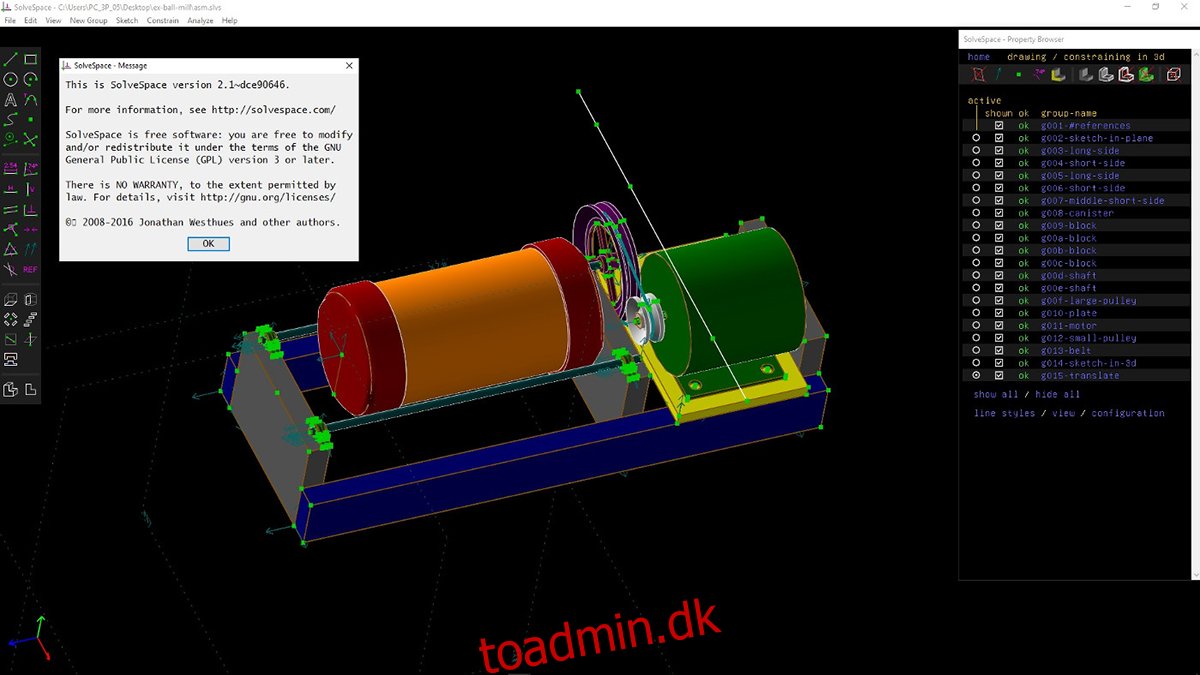
SolveSpace-applikationen er tilgængelig for OpenSUSE Tumbleweed, Leap 15.3 og 15.2 i “Science”-softwarelageret. Dette softwarelager er dog ikke aktiveret som standard på nogen version af OpenSUSE.
Du skal aktivere dette softwarelager, før du kan installere softwaren. For at aktivere det skal du åbne et terminalvindue på Linux-skrivebordet. Åbn et terminalvindue ved at trykke på Ctrl + Alt + T på tastaturet eller ved at søge efter “terminal” i appmenuen.
Inde i terminalappen skal du bruge zypper-kommandoen til at tilføje SolveSpace-repoen nedenfor.
For OpenSUSE Leap 15.3 kan du tilføje repoen ved hjælp af denne kommando.
sudo zypper addrepo https://ftp.lysator.liu.se/pub/opensuse/repositories/science/openSUSE_Leap_15.3/ science-x86_64
Hvis du bruger OpenSUSE Leap 15.2, kan du tilføje repoen til dit system ved hjælp af denne kommando i stedet.
zypper addrepo https://ftp.lysator.liu.se/pub/opensuse/repositories/science/openSUSE_Leap_15.2/ science-x86_64
Eller, hvis du bruger OpenSUSE Tumbleweed, kan du tilføje software-repoen til din computer med kommandoen nedenfor.
zypper addrepo https://ftp.lysator.liu.se/pub/opensuse/repositories/science/openSUSE_Tumbleweed/ science-x86_64
Når repoen er tilføjet til dit system, skal du bruge kommandoen zypper installation til at konfigurere SolveSpace.
sudo zypper install solvespace
Installationsvejledning til Snap-pakke
Hvis du gerne vil have SolveSpace på Linux gennem Snap-butikken, skal du først konfigurere Snapd-runtiden på din computer. For at gøre det, følg sammen med Snap-installationsvejledningen her.
Efter at have konfigureret Snap-pakkens runtime på din computer, kan du installere SolveSpace-applikationen ved at bruge snapinstall-kommandoen nedenfor.
sudo snap install solvespace --beta